Katakanlah Anda telah mengambil serangkaian foto yang perlu diproses. Anda dapat meningkatkan kualitas gambar di Adobe Photoshop. Jika Anda perlu menerapkan metode retouching yang sama ke serangkaian foto, Anda dapat merekam prosesnya.
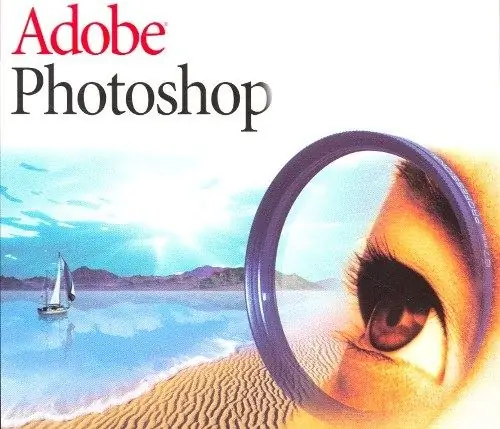
Diperlukan
Program Adobe Photoshop
instruksi
Langkah 1
Ambil beberapa foto yang disiapkan untuk diproses. Jika Anda perlu mengeditnya dengan jenis perintah yang sama, buka foto di Adobe Photoshop dan buka menu Tindakan. Misalnya, gambar terlalu gelap, jadi Anda perlu menambahkan kecerahan. Mungkin Anda memasukkan beberapa potret ke dalam satu bingkai, atau menggunakan alat retouching yang sama: Anda dapat menggunakan tindakan untuk semua tindakan yang sama.
Langkah 2
Nama alat ini diterjemahkan sebagai "tindakan", fungsinya mirip dengan perekam suara. Semua tahapan pemrosesan direkam, dan rekaman dapat diputar ulang dan diterapkan ke foto lain. Sekarang, sebelum Anda mulai membuat, nyalakan rekaman.
Langkah 3
Buat entri baru dengan mengklik ikon di bagian bawah bilah alat - ini adalah yang kedua dari sisi kanan di bagian bawah jendela program. Nyalakan fungsi dan mulai memproses foto.
Langkah 4
Pilih tab Image, lalu baris Adjustments dan masuk ke menu Brightness | Contrast.
Langkah 5
Atur nilai kecerahan sambil mengamati perubahan pada gambar. Untuk melakukan ini, Anda dapat menggunakan fungsi Previev. Jika hasil yang diinginkan tercapai, perekaman dapat dihentikan.
Langkah 6
Memproses serangkaian foto yang digelapkan. Anda hanya perlu membuka setiap foto di Adobe Photoshop, pilih entri yang dibuat sebelumnya dan klik "Mainkan" (Mainkan).
Langkah 7
Menu Tindakan adalah catatan dari serangkaian operasi yang sedang dilakukan. Ini sangat berguna ketika Anda perlu menerapkan banyak perintah pengeditan yang sama. Siapkan foto untuk dicetak menggunakan Actions. Tindakan dapat diterapkan ke satu atau beberapa file. Dengan menggunakan menu ini, Anda dapat mengurangi waktu pemrosesan secara signifikan.
Langkah 8
Ada tindakan yang sudah jadi di Internet. Anda dapat mengunduh dan menggunakannya sesuai kebijaksanaan Anda. Ini juga semacam pelajaran desain. Jika Anda ingin melakukan fotografi secara profesional, tindakan akan membuat segalanya jauh lebih mudah. Tekan alt="Image" + F9 untuk menginstal file aksi ke Photoshop. Sebuah jendela akan terbuka, di menu yang pilih item Load Actions. Tentukan jalur ke file yang diunduh - itu akan muncul di jendela program.






